Panduan Pengguna Numbers untuk iPhone
- Selamat Datang
- Baharu
-
- Bermula dengan Numbers
- Pengenalan kepada imej, carta dan objek lain
- Cipta hamparan
- Buka hamparan
- Elakkan pengeditan secara tidak sengaja
- Peribadikan templat
- Gunakan helaian
- Buat asal atau buat semula perubahan
- Simpan hamparan anda
- Cari hamparan
- Padamkan hamparan
- Cetak hamparan
- Tukar latar belakang helaian
- Salin teks dan objek antara app
- Asas skrin sentuh
- Hak Cipta

Gunakan papan kekunci formula dalam Numbers pada iPhone
Anda boleh gunakan papan kekunci formula untuk menambah pengiraan matematik ke hamparan anda dan untuk memilih fungsi dari Pelayar Fungsi.
Untuk membuka papan kekunci formula, ketik ![]() di atas papan kekunci di sebelah kiri (jika anda tidak melihat
di atas papan kekunci di sebelah kiri (jika anda tidak melihat ![]() , ketik
, ketik ![]() ).
).
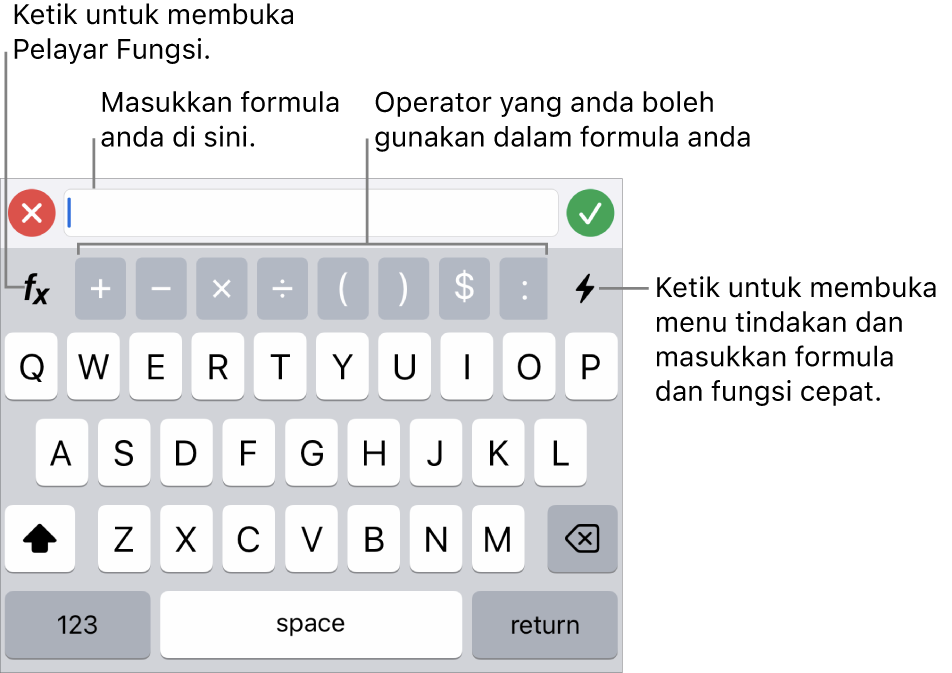
Untuk memasukkan data dengan papan kekunci formula, lakukan mana-mana daripada berikut:
Tambah teks: Ketik kekunci huruf.
Tambah fungsi: Jika anda tahu fungsi yang anda mahu masukkan, mula menaipnya, kemudian ketik satu daripada cadangan yang kelihatan.
Jika anda tidak pasti fungsi yang anda perlukan, ketik
 untuk membuka Pelayar Fungsi, ketik Kategori di bahagian bawah Pelayar Fungsi, kemudian ketik kategori fungsi. Ketik fungsi untuk memasukkannya ke dalam Editor Formula (leret atas dan bawah untuk melihat fungsi yang tersedia). Untuk mengetahui lebih lanjut tentang sebarang fungsi, ketik
untuk membuka Pelayar Fungsi, ketik Kategori di bahagian bawah Pelayar Fungsi, kemudian ketik kategori fungsi. Ketik fungsi untuk memasukkannya ke dalam Editor Formula (leret atas dan bawah untuk melihat fungsi yang tersedia). Untuk mengetahui lebih lanjut tentang sebarang fungsi, ketik  bersebelahannya. (Pada kali pertama anda mengetik
bersebelahannya. (Pada kali pertama anda mengetik  , ia mungkin mengambil beberapa saat untuk memaparkan maklumat.)
, ia mungkin mengambil beberapa saat untuk memaparkan maklumat.)Tambah nombor atau simbol: Ketik simbol di baris teratas papan kekunci, atau untuk memasukkan nombor, ketik
 .
.
Untuk mendapatkan arahan tentang memasukkan formula dan fungsi ke dalam sel, lihat Kira nilai menggunakan data dalam sel jadual.